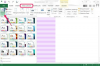Amikor elkezd e-maileket küldeni az iPad készülékről, a készülék létrehoz egy Elküldött mappát a tárolásukhoz. Az Ön által használt e-mail-beállítások típusától függően ez a mappa tartalmazhat a fiókjához csatlakoztatott más eszközökről, például számítógépéről vagy iPhone-járól küldött e-maileket; ezeken az eszközökön elérheti az iPadről küldött üzeneteket is.
Nyissa meg az Elküldött mappát az iPad Mail alkalmazásban
Koppintson a Posta a Kezdőképernyőn. Ha az e-mail megnyílik a Beérkezett üzenetek mappában vagy más mappában, érintse meg a fiók nevét a képernyő tetején, hogy a főmenübe lépjen a fiók mappáinak listájával.
A nap videója
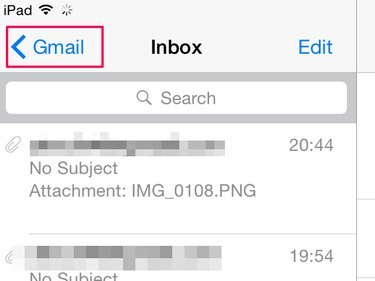
Az iPad az elküldött üzeneteket az Elküldött mappában tárolja.
Kép jóváírása: A kép az Apple jóvoltából
Ha több e-mail fiókja van az iPaden, előfordulhat, hogy egy további lépést kell végrehajtania, és ki kell választania Postafiókok a képernyő tetején, amikor elhagyja a mappát. Válassza ki az elérni kívánt fiókot a Fiókok területen a menü megnyitásához.
Amikor megnyitotta a főmenüt, érintse meg a
Küldött gombot az iPadről küldött e-mailek listájának megtekintéséhez.
Az Elküldött mappában van egy papírrepülő ikon.
Kép jóváírása: A kép az Apple jóvoltából
Tipp
Lehet, hogy nem látja a Küldött mappát a fiók menüjében, ha még nem küldött e-mailt iPadjéről. Ha nincs ott, küldjön tesztüzenetet az e-mail fiókból. Egy perc múlva húzza le a képernyőt a menü frissítéséhez, és a mappának most meg kell jelennie a listában.
Érintse meg a email meg akarod nyitni. Ha fekvő módban van, az előnézet ugyanazon a képernyőn jelenik meg; portré módban új képernyőn nyílik meg.
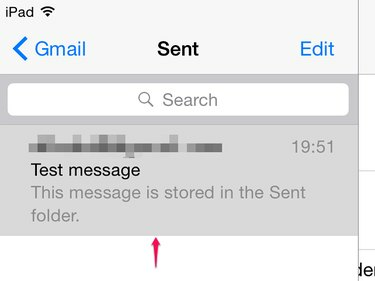
Az elküldött e-mailek szürkévé válnak, ha megérinti őket.
Kép jóváírása: A kép az Apple jóvoltából
Tipp
Ha nem lát egy legutóbbi e-mailt az Elküldött mappában, előfordulhat, hogy a Kimenő mappában ragadt. Térjen vissza a főmenübe, és érintse meg a lehetőséget Kimenő. Ha az e-mail ott van, koppintson a megnyitásra, majd koppintson bárhová az üzenet törzsében a piszkozat megnyitásához. Koppintson a Küld újraküldeni.
Hozzáférés az összes elküldött e-mailhez
Kétféle e-mail fiók beállítás létezik: Post Office Protocol (POP) és Internet Message Access Protocol (IMAP). Az iPad általában automatikusan használja az IMAP opciót, ha elérhető, amikor e-mail fiókot ad hozzá. A POP nem jó lehetőség, ha különböző eszközökön szeretne fiókot használni, mivel törölheti az üzeneteket a szerverről, miután megnyitotta őket egy eszközön, így előfordulhat, hogy nem tudja letölteni őket mások. Azt is lehetővé teszi, hogy az elküldött üzeneteket csak azon az eszközön tekintse meg, amelyről küldték.
Az IMAP egy központi szerverrendszeren működik, amely minden eszköze számára elérhető. Ez lehetővé teszi, hogy bármilyen eszközön megtekinthesse az elküldött e-maileket, így nyomon követheti e-mail fiókját, függetlenül attól, hogy hogyan vagy hol éri el. Például, ha e-mailt küld a számítógépéről, annak az iPad Elküldött mappájában is meg kell jelennie, és fordítva,
Ha nem látja az iPadről küldött e-maileket más eszközökön, és IMAP-ot használ, akkor lehet, hogy módosítania kell a beállításokat. Koppintson a Beállítások a Kezdőképernyőn, és lépjen a következőre Mail, Kapcsolatok, Naptárak.
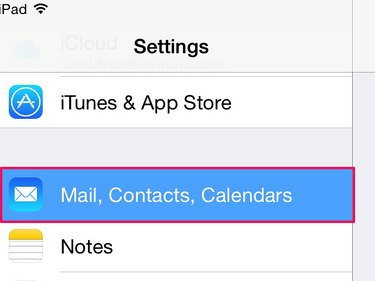
A Mail, Contacts, Calendars tartalmazza az összes e-mail fiókját és beállítását.
Kép jóváírása: A kép az Apple jóvoltából
Koppintson a sajátjára email fiók a Fiókok listában, majd érintse meg a lehetőséget fiók mezőt az adminisztrátori képernyő megnyitásához. Koppintson a Fejlett majd nyissa ki Elküldött postafiók a Mailbox Behaviors területen.
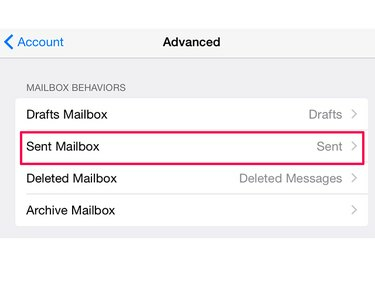
A Speciális részben módosíthatja a piszkozatokat, a törölt és archiválható postafiók beállításait is.
Kép jóváírása: A kép az Apple jóvoltából
Menj a A szerveren területet és érintse meg Küldött hogy csekket tegyen abba a mezőbe. Ez arra utasítja iPadjét, hogy központilag tárolja az elküldött üzeneteket, így több eszközön is megtekintheti azokat.
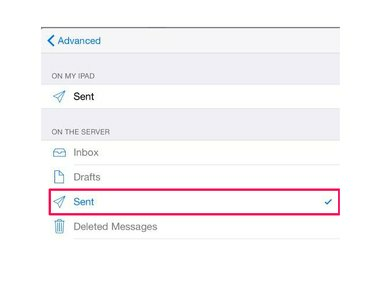
Győződjön meg arról, hogy nincs pipa az Elküldött elem mellett az iPaden területen.
Kép jóváírása: A kép az Apple jóvoltából
Érintse meg a Fejlett gombot, a fiók gombot, majd Kész a változtatás mentéséhez.
Tipp
- Ha rendelkezik POP-fiókkal, az iPad alapértelmezés szerint egy hétig a szerveren tartja az e-maileket, lehetővé téve, hogy ennyi idő alatt hozzáférjen hozzájuk más eszközökön, mielőtt törli őket a szerverről. Ezt az időtartamot meghosszabbíthatja, vagy beállíthatja, hogy ne törölje az alapértelmezett üzenettörlési időszak módosítása.
- Ha nem tudja szinkronizálni eszközeit, így mindegyikük megjeleníti az elküldött e-maileket, akkor megoldást találhat úgy, hogy az e-maileket a Beérkezett üzenetek mappába másolja, így más eszközökön is rögzítheti őket. Koppintson a Beállítások és Mail, Kapcsolatok, Naptárak. Menj Mindig titkos másolatot készítek magamról és kapcsolja be a csúszka gombot.
Figyelem
Ha POP e-mail fiókkal rendelkezik egy számítógépen vagy mobileszközön, és szeretne IMAP-re váltani, előfordulhat, hogy új fiókot kell beállítania, és törölnie kell a régit. Ne tegye ezt anélkül, hogy tanácsot kérne e-mail szolgáltatójától a váltás kezelésének legjobb módjáról; különben végleg elveszítheti e-mailjeit.